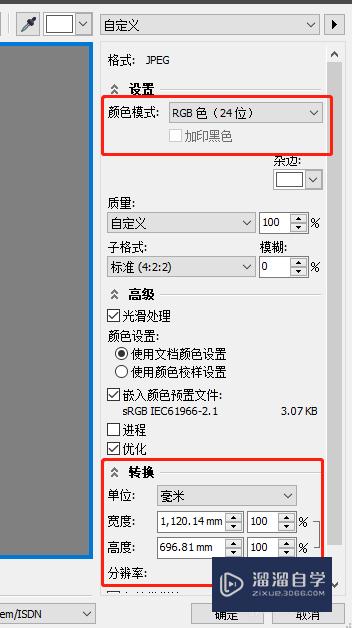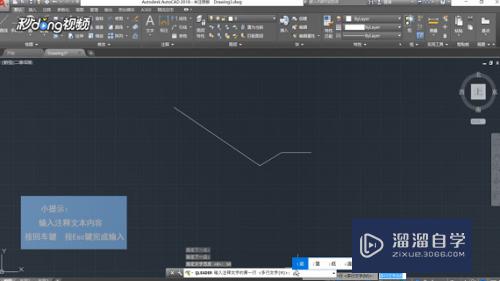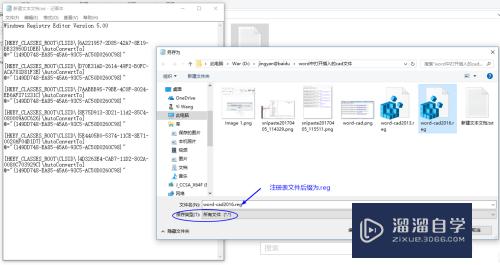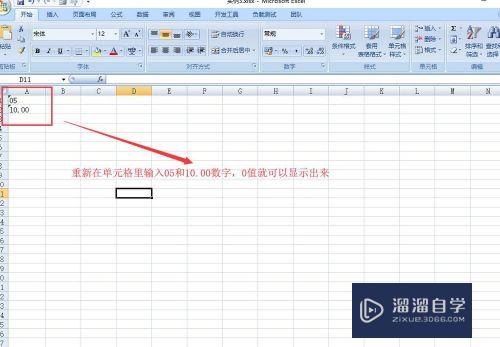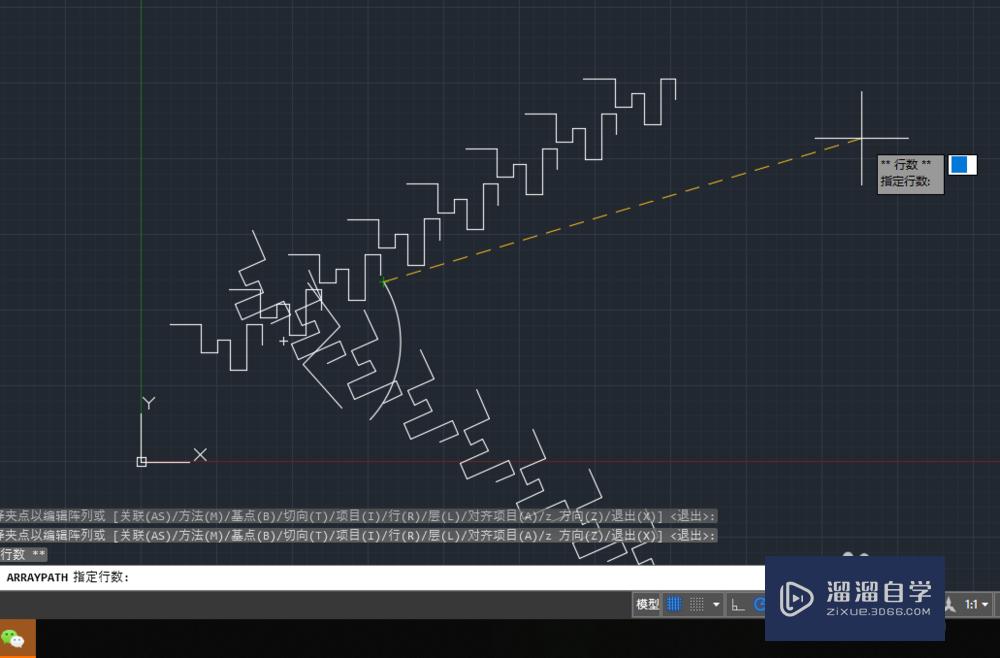Excel表格里面怎么打勾(excel表格里面怎么打勾和叉)优质
在Excel表格的使用过程中。有时候遇到在表格中打钩的功能。打钩应该如何操作呢?相信大家都等不及要知道了。那么下面小渲就来带大家看看方法。希望本文内容能够给大家带来帮助。
想学习更多的“Excel”教程吗?点击这里前往观看云渲染农场免费试听课程>>
工具/软件
硬件型号:联想ThinkPad P14s
系统版本:Windows7
所需软件:Excel2010
方法/步骤
第1步
新建或者是打开一个excel表。
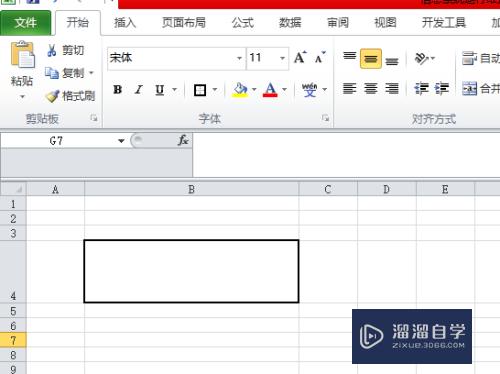
第2步
选中要打钩的单元格。
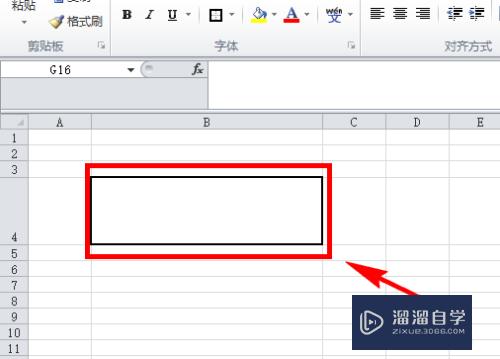
第3步
在excel表的菜单中点击选择【插入】。
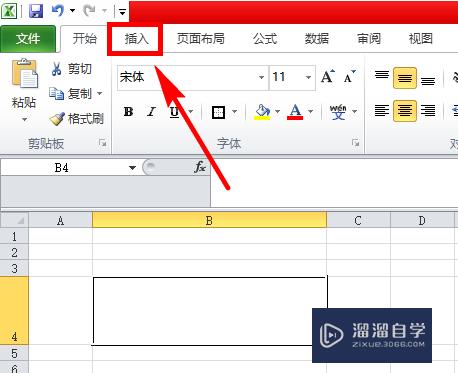
第4步
在插入菜单下的工具栏中点击选择【符号】
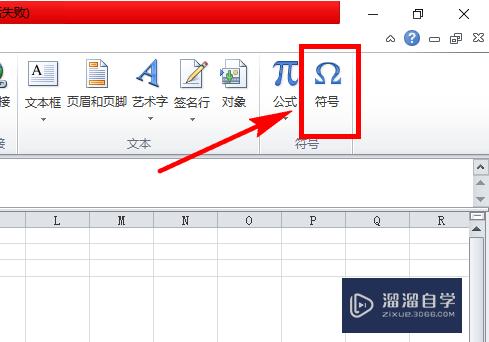
第5步
在弹出的符号窗口中字体一栏选择【普通文本】。然后拉动窗口右侧滚动条。
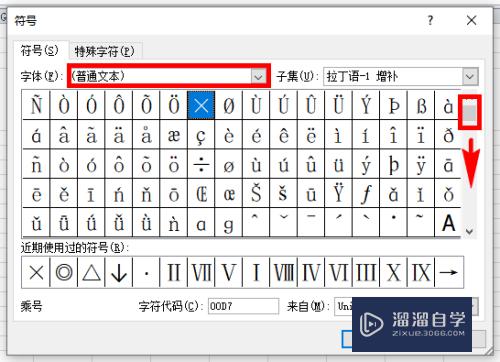
第6步
找到对钩符号。点击选中该符号。点击窗口右下方的【插入】。
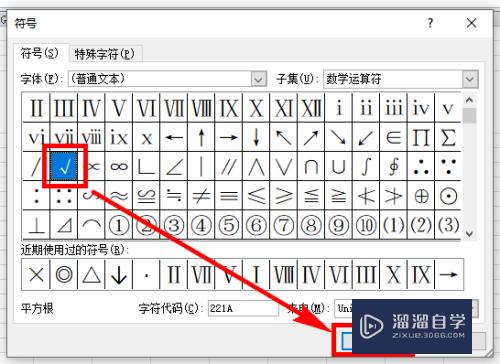
第7步
点击窗口右下方的【关闭】按钮。
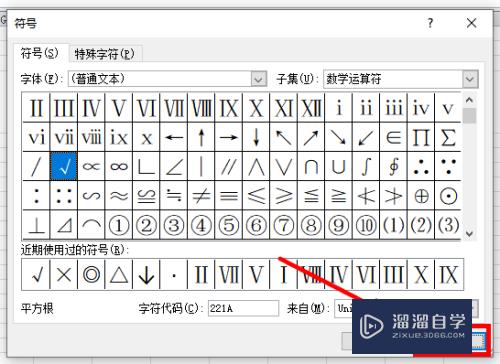
第8步
对钩符号就被成功插入到Excel表格中了。
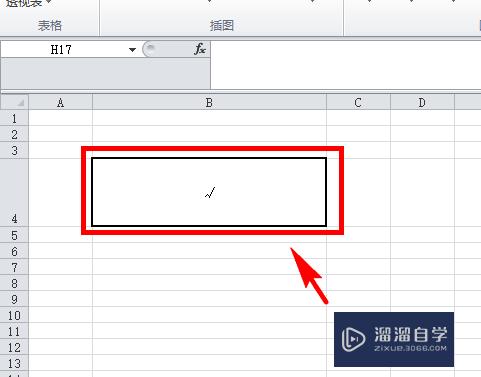
以上关于“Excel表格里面怎么打勾(excel表格里面怎么打勾和叉)”的内容小渲今天就介绍到这里。希望这篇文章能够帮助到小伙伴们解决问题。如果觉得教程不详细的话。可以在本站搜索相关的教程学习哦!
更多精选教程文章推荐
以上是由资深渲染大师 小渲 整理编辑的,如果觉得对你有帮助,可以收藏或分享给身边的人
本文标题:Excel表格里面怎么打勾(excel表格里面怎么打勾和叉)
本文地址:http://www.hszkedu.com/69894.html ,转载请注明来源:云渲染教程网
友情提示:本站内容均为网友发布,并不代表本站立场,如果本站的信息无意侵犯了您的版权,请联系我们及时处理,分享目的仅供大家学习与参考,不代表云渲染农场的立场!
本文地址:http://www.hszkedu.com/69894.html ,转载请注明来源:云渲染教程网
友情提示:本站内容均为网友发布,并不代表本站立场,如果本站的信息无意侵犯了您的版权,请联系我们及时处理,分享目的仅供大家学习与参考,不代表云渲染农场的立场!